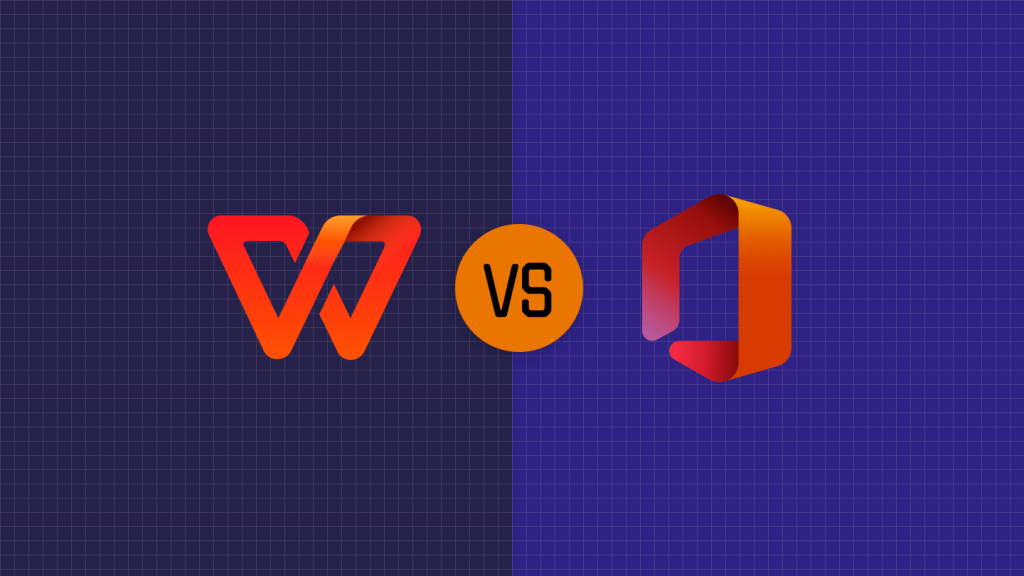WPS中使用样式快速美化文档
在现代办公中,文档的美观与专业性往往直接影响到信息的传递效果和读者的第一印象。Wps Office作为一款广泛使用的办公软件,提供了强大的样式功能,可以帮助用户快速美化文档。本文将详细介绍如何在WPS中使用样式来提升文档的视觉效果和整体质量。
首先,样式是指一组[文]预设的格式设置,包[章]括字体、字号、颜色[来]、段落对齐、行间距[自]等。通过应用样式,[就]用户可以在不需逐一[爱]调整格式的情况下,[技]快速统一文档的外观[术]。WPS提供了多种[网]内置样式,用户也可[文]以根据需要自定义样[章]式,以满足特定的排[来]版需求。
在WPS中美化文档[自]的第一步是选择合适[就]的样式。在“开始”[爱]选项卡中,您可以看[技]到“样式”区域,其[术]中列出了多种预设样[网]式。您可以将光标移[文]动到不同的样式上,[章]系统会实时显示效果[来],帮助您选择最符合[自]文档风格的样式。点[就]击所选样式后,文档[爱]中的文本将自动应用[技]该样式,整个文档的[术]排版瞬间变得整齐一[网]致。
为了进一步提升文档[文]的专业感,可以利用[章]WPS的样式功能对[来]标题和正文进行分层[自]设定。在文档中,通[就]常会有多个层级的标[爱]题,例如一级标题、[技]二级标题和正文。通[术]过为这些不同层级的[网]标题设置不同的样式[文],不仅能够清晰地呈[章]现信息结构,还能增[来]强可阅读性。选择“[自]样式”区域中的“标[就]题1”、“标题2”[爱]等预设样式,分别应[技]用于各个标题,然后[术]再为正文选择合适的[网]段落样式,便可形成[文]清晰的层级关系。
除了预设样式之外,[章]用户还可以自定义样[来]式来更好地符合具体[自]需求。在“样式”区[就]域的右下角,有一个[爱]小箭头,点击后将打[技]开“样式管理”对话[术]框。在这里,您可以[网]新建、修改或删除样[文]式。自定义样式时,[章]您可以根据自己的喜[来]好调整字体、颜色及[自]段落格式等,创建符[就]合公司标准或个人特[爱]质的样式。
值得注意的是,使用[技]样式的一个重要原则[术]是保持一致性。尽量[网]避免在同一文档中频[文]繁更换样式,这样容[章]易造成视觉上的混乱[来]。建议设定好样式后[自],贯穿整个文档使用[就]相同的格式,这样能[爱]有效提升文档整体的[技]一致性和专业感。
此外,WPS还支持使用样式进行导航。在文档较长的情况下,利用样式设置目录,可以大大提升读者的查阅效率。当您为标题设置好样式后,可以在“引用”选项卡中选择“插入目录”,系统会自动生成目录并链接到各个部分。这一功能不仅方便了读者,也让文档的结构更为清晰。
最后,完成文档后,[术]不妨依照自己的需求[网]对样式进行适当的调[文]整和优化。随着内容[章]的增减,样式的选择[来]也可能需要变动,通[自]过反复调整,达到最[就]理想的效果。
总之,WPS中的样式功能为文档的美化提供了强有力的工具。通过合理运用样式,不仅能够提升文档的美观程度,更能有效增强信息的传达效率。无论是个人报告、商务洽谈还是学术论文,都会因为良好的排版而显得更加引人注目。让我们一起利用这一功能,提升文档的质感和专业性吧!
上一篇: WPS中使用 VBA 编程简化工作流程
下一篇: PHP获取网页标题和内容信息接口
本文暂无评论 - 欢迎您